Edge浏览器显示浏览器由你的组织管理提示怎么解决(浏览器.提示.组织.解决.显示...)
edge浏览器显示浏览器由你的组织管理提示怎么解决?最近有用户询问这个问题,使用浏览器的时候发现多了一个由你的组织管理提示,不知道怎么回事,应该怎么处理呢?针对这一问题,本篇带来了详细的解决方法,分享给大家。edge浏览器显示浏览器由你的组织管理提示怎么解决?看看由你的组织管理的提示是啥样的。在浏览器的右上角,点三个小黑点就能看到,如果你出现了这个问题的话。
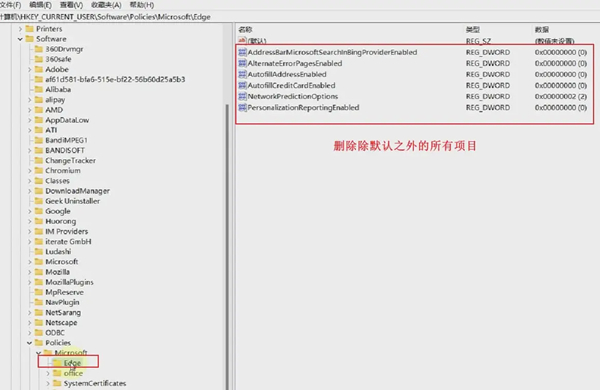
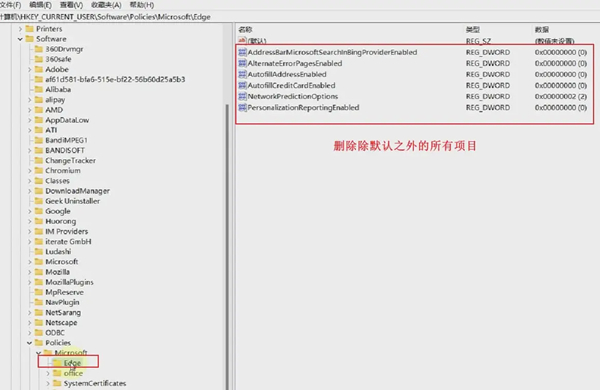
- 上图出现的策略名称因人而异。
- 站长的方法是查找注册表并删除相应的键值。
- 不管策略名称是什么,找到注册表并删除键值即可解决问题。
摘要:随着 PHP 语言的不断发展,安全性问题变得尤为重要。开发人员需要意识到潜在的漏洞,并采取适当的措施来保护应用程序。本篇文章将深入探讨 PHP 应用程序中常见的安全隐患,并提供具体解决方法。通过了解这些隐患并掌握应对策略,开发人员可以有效提升应用程序的安全性。继续阅读以下详细内容,了解 PHP 应用程序中的安全隐患以及对应的解决方案:
2)按下 Win + R 打开「运行」,输入 regedit,回车打开注册表。
3)找到 HKEY_CURRENT_USERSoftwarePoliciesMicrosoftedge,然后删除默认键值之外的所有键值,如下图:
Image of registry editor with HKEY_CURRENT_USERSoftwarePoliciesMicrosoftedge highlighted and all keys except Default deleted4)删除完成后,重启电脑,之后即可解决。
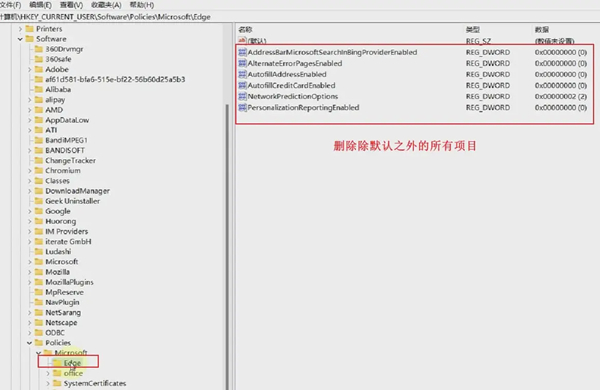
删除键值后,重启即可成功取消由你的组织管理提示。用了几天并没有出现不良反应。
此外,每个人出现的情况不一样,只要查看 edge://policy 这里出现的提示即可对应删除。
如果你觉得上面的方法繁琐,也可以卸载 Edge 了事。
以上就是Edge浏览器显示浏览器由你的组织管理提示怎么解决的详细内容,更多请关注资源网之家其它相关文章!
